Многие из нас являются активными пользователями социальной сети «Вконтакте» на протяжении многих лет. Мы обмениваемся там сообщениями, загружаем фото и видео, ставим лайки и комментируем чужие посты не задумываясь над тем, что сеть записывает и сохраняет всю нашу активность. В 2018 году резонанс вокруг заведения уголовных дел за мемы и репосты в ВК, а также действие европейского общего регламента по защите данных (GPDR), вынудили администрацию «Вконтакте» дать возможность пользователям создавать запрос и скачивать архив своего профиля в данной социальной сети. Как загрузить архив в VK и какие шаги для этого понадобится осуществить – расскажем в нашем материале.

Создание архива в сети Вконтакте
19 ноября 2018 года администрация сети «Вконтакте» впервые разрешила обычным пользователям в тестовом режиме скачать архив их профиля с полной информацией о странице. Ранее такой архив был доступен только для спецслужб и правоохранительных органов, а также обуславливался законодательством ЕС (действие общего регламента по защите данных GPDR). Теперь же вследствие ряда возбуждённых уголовных дел за картинки и репосты пользователей ВК, и поднятого вследствие этого широкого общественного резонанса, администрация «Вконтакте» предоставила своим пользователям те данные, к которым ранее получали доступ спецслужбы.
Как просто сделать архив на компьютере (cжатую zip папку)

Несмотря на то, что с тех пор прошло уже более 2,5 лет, данный функционал до сих пор позиционируется как тестовый. Благодаря его возможностям вы можете получить следующую информацию:
- Данные об изменении имени профиля;
- Информация страницы на текущий день;
- IP-адрес пользователя при регистрации, а также последних посещений страницы;
- Сообщения в чатах и беседах начиная с самых ранних;
- Данные о привязанных к страницах номерах телефонов, начиная с самого раннего;
- Все сообщения в приватных беседах и чатах;
- Лайки;
- Сообщения на стене;
- Геолокация (часто посещаемые места пользователя);
- Фотографии и фотоальбомы, включая и фотографии, где вы были отмечены;
- Загруженное в «Мои аудиозаписи» аудио и альбомы;
- Видеоролики и комментарии к ним;
- Перечень страниц ВК и сообществ, на которые подписан пользователь;
- Входящие и исходящие запросы в друзья;
- Истории, подарки, закладки, документы, добавленные товары;
- Установленные приложения в ВК;
- Импортированные контакты с почты и других сетей;
- Аккаунты, внесённые пользователем в чёрный список;
- Платежи внутри ВК;
- Обращение пользователя в техподдержку.

Как создать архив файлов на компьютере? Создаём ZIP-папку c помощью Windows и программы 7-Zip
Всё это богатство файлов можно скачать одним архивом, и удобно просмотреть. Давайте рассмотрим, как это можно сделать.
Как выполнить запрос архива в социальной сети «Вконтакте»
Для того, чтобы загрузить архив данных и сообщений пользовательской страницы в ВК необходимо сделать следующее:
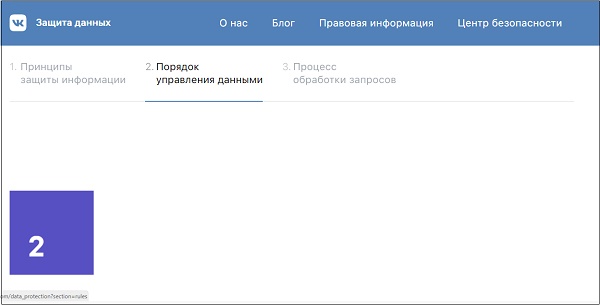
-
Перейдите на страницу vk.com;

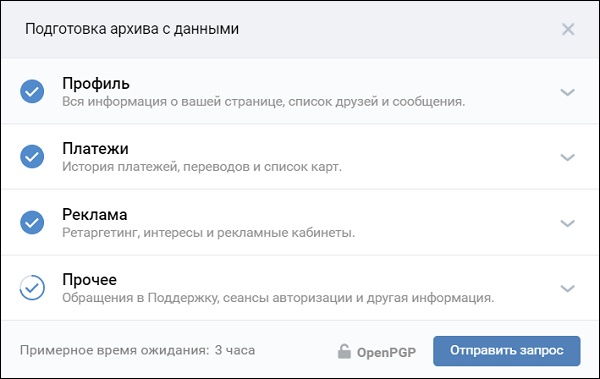
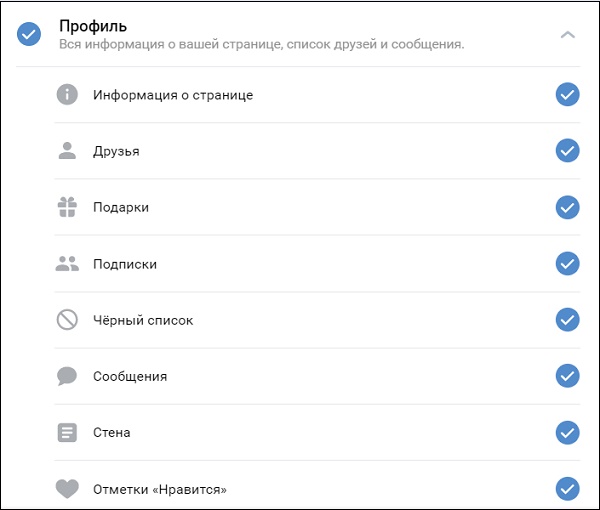


Вы получите сообщение о том, что процедура может занять некоторое время;

Также в ваши личные сообщения Вконтакте придёт сообщение о том, что вы запросили архив данных о вашем профиле в ВК;
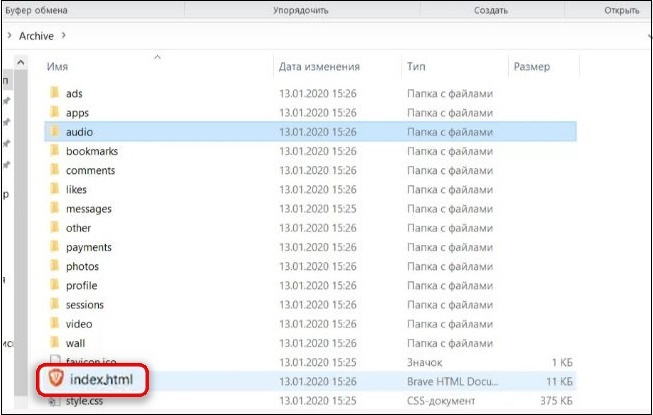
Обычно архив готовится от пары часов до нескольких суток, что напрямую зависит от количества запрошенных пользователем данных, истории пользователя в сети и других факторов. При запросе архива также можно добавить дополнительный уровень защиты и зашифровать создаваемый архив с помощью вашего персонального ключа OpenPGP.
Созданный архив будет доступен для скачивания ограниченное количество времени, что связано с безопасностью пользовательских данных. Запакованный архив имеет расширение ZIP, потому лучше будет загружать его на ПК, распаковывать и смотреть его там.
Учтите, что в большинстве случаев такой архив не позволит вам восстановить те материалы, которые вы ранее удалили на своей странице. Но у некоторых пользователей бывали и исключения.
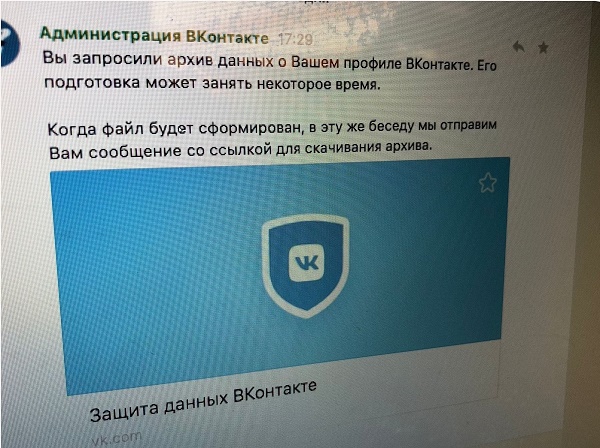
Кому ещё передаются эти данные с архива VK
Кроме непосредственно пользователей ВК-владельцев страниц, эти данные также могут быть доступны другим лицам и организациям. В частности:
- Сторонним разработчикам приложений , которые получают данные вашего профиля как при вашем согласии на добавление игры, так и путём соглашения с администрацией Вконтакте;
- Поставщикам услуг для социальной сети «Вконтакте» , поддерживающих функционал VK, или оказывающих услуги этой социальной сети в различных формах;
- Различным государственным структурам по их запросам при наличии законных на то оснований . Это могут быть судебные решения, запросы спецслужб и полиции и другие релевантные причины.
Учитывая довольно широкий доступ к вашим данным со стороны третьих лиц, хорошо подумайте, прежде чем публиковать в ВК какие-либо свои приватные данные, особенно если безопасность и конфиденциальность для вас не пустой звук. Эти данные будут записаны системой, и даже спустя несколько лет могут попасть в руки заинтересованной стороны.
Заключение
В нашем материале мы разобрали запрос в сети «Вконтакте» архива пользовательских данных, и какие шаги для этого необходимо осуществить. Сформировать такой архив может любой пользователь VK, но учтите, что его создание может занять от нескольких часов до несколько дней. После получения ссылки на архив скачайте и распакуйте его, и просмотрите его содержимое. Если же вы ищите удалённые ранее сообщения, то, в большинстве случаев, они там будут отсутствовать.
Источник: it-doc.info
Инструкция, как распаковать многотомный архив RAR, Tar Gz, Zip и другие типы

Сегодня расскажу про многотомный архив, как распаковать их правильно через известные бесплатные архиваторы в Windows, независимо от расширения (rar, tar, gz или любых других). Потому что если не сделать некоторых действий, то вы сможете распаковать только одну (основную) часть архива, от чего не будет толку или вовсе получите ошибку при процессе разархивации.
Многотомный архив: как распаковать известными архиваторами
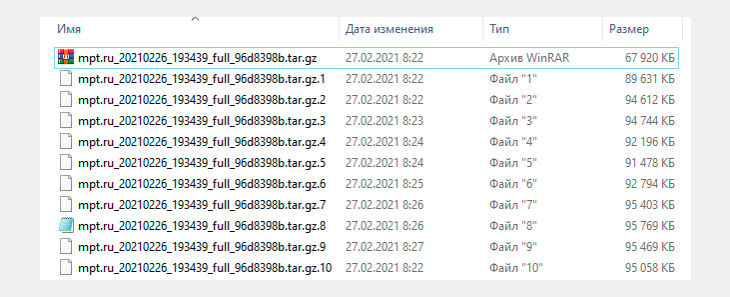
Многотомные — это те архивы, что состоят из нескольких частей примерно одного размера (веса), имеющие порядковые номера. Чаще всего архивируют в несколько томов резервные копии и другие данные, имеющие в исходном виде большой объем. Это позволяет снизить серверную нагрузку на процесс создания архива, а заодно каждая часть будет весить немного (например, по 100 мегабайт).
Я сам администрирую сайт техникума через CMS Bitrix создаю резервную копию ресурса в виде многотомного архива: исходныйобъем сайта равен 14 гб, а после сжатия в tar.gz получается 6 гигабайт и каждая часть весит около 100 мегабайт. Вид архива формата Tar Gz (резервная копия сайта) из нескольких томов до извлечения. Важно!
Для распаковки большинства видов архивных файлов, встроенного в Windows архиватора будет недостаточно (потому что он извлекает только ZIP файлы). Поэтому, если другого архиватора вы не устанавливали, то придется это сделать. Рекомендую WinRAR или 7zip (подробнее можете посмотреть здесь »).
Как распаковать архив RAR, 7z, ZIP других известных типов из нескольких частей
Рассмотрим процесс на примере самого популярного формата архивных файлов — «.rar». Получив многотомник такого формата, каждая часть должна иметь порядковый номер перед именем расширения. Например: part1, part2… Или «1», «2». А также «001», «002». 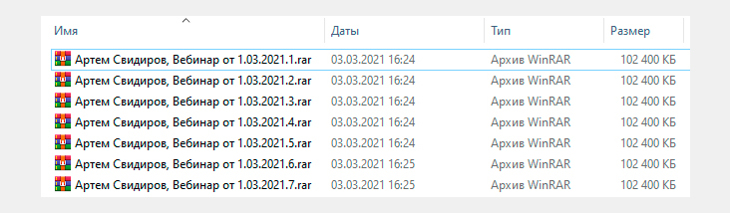 Популярный архив с расширением RAR из нескольких частей. При этом очень важно, чтобы все части архива находились в одной папке, а не были разбросаны по разным каталогам! В таком случае ничего не получится, появится ошибка в процессе. Если с этим порядок, то вам осталось кликнуть правой кнопкой по самой первой части архива и выбрать пункт извлечения («извлечь в» / «распаковать в»), смотря какой у вас установлен архиватор. Ниже пример для WinRAR и 7zip:
Популярный архив с расширением RAR из нескольких частей. При этом очень важно, чтобы все части архива находились в одной папке, а не были разбросаны по разным каталогам! В таком случае ничего не получится, появится ошибка в процессе. Если с этим порядок, то вам осталось кликнуть правой кнопкой по самой первой части архива и выбрать пункт извлечения («извлечь в» / «распаковать в»), смотря какой у вас установлен архиватор. Ниже пример для WinRAR и 7zip: 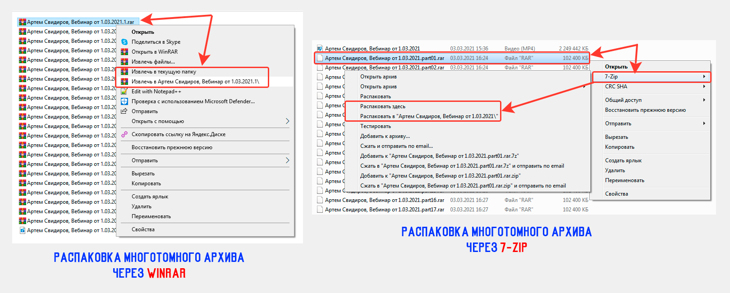 Многотомный архив, как распаковать форматы RAR, TAR, GZ и другие. Осталось дождаться окончания разархивации и получите папку или файл с распакованным содержимым. Если потребуется открыть «упаковку» с расширением «zip», «7zip», «tar», то все делается точно также, никаких отличий:
Многотомный архив, как распаковать форматы RAR, TAR, GZ и другие. Осталось дождаться окончания разархивации и получите папку или файл с распакованным содержимым. Если потребуется открыть «упаковку» с расширением «zip», «7zip», «tar», то все делается точно также, никаких отличий:
- Кликаете по главному тому (имеет первый номер) правой кнопкой мыши;
- Выбираете из контекстного меню пункт распаковки в текущую папку или в новую;
- Ожидаете окончания.
Дополнительно хочу показать еще один способ распаковки, в случае если в контекстном меню вашей системы Windows не оказалось пунктов извлечения. Такое возможно, если при установке архиватора или после в его настройках вы отключили добавление функций в контекстное меню Виндовс.
Ничего страшного! Поступаем так:
- Сначала открываем саму программу-архиватор любым способом (с рабочего стола, с меню «Пуск» или находим по поиску).
- В программе переходим в папку, где лежит нужный архив.
- Кликаем в окне правой кнопкой мыши по нему и выбираем один из подходящих вам пунктов распаковки.
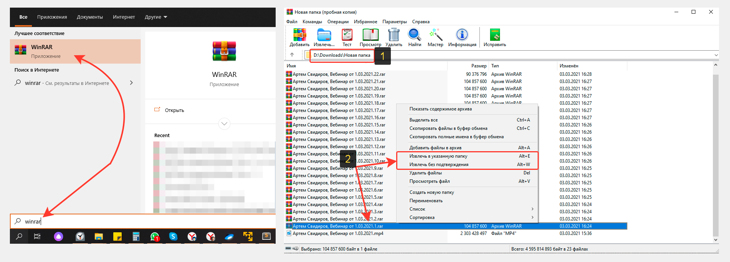
Еще вариант, как открыть архив из нескольких частей.
Как распаковать многотомный файл tar gz
С архивами формата .tar.gz изменений нет, но может быть такой нюанс, к которым столкнулся я, работая с резервными копиями сайта колледжа.
CMS Битрикс при создании резервной копии сайта архивирует файлы именно в такой формат, но при этом почему-то некорректно нумерует части архива, чтобы затем можно было его корректно распаковать (главный том не имеет 1-го номера).
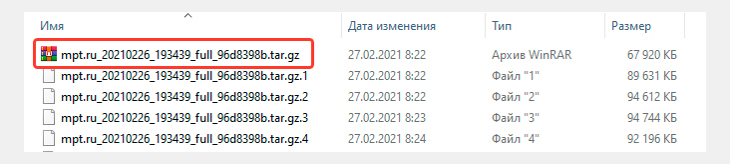
Главный архивный файл, не имеющий номера.
Поэтому чтобы он корректно извлекался без ошибок, мне потребовалось вручную добавить к основному тому первый номер после имени расширения «.tar.gz».
И остальные части также переименовать в «002», «003», «004» и так далее. Получилось следующее:
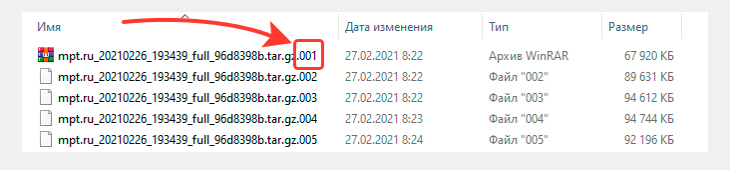
Вид томов архива tar.gz если установить номера для каждого.
После этого такой архив успешно разархивировался.
Основные выводы
Как вы поняли, распаковать многотомный архив — задача простая, причем вне зависимости от его формата (zip, rar, 7zip, tar или gz). Есть лишь один нюанс, когда части могут сами нумероваться неверно, что легко исправляется и виновато в этом программное обеспечение.
Главное, что нужно усвоить для корректной распаковки:
- Все части архива должны быть в одной папке;
- У всех томов должны быть порядковые номера, заданные в любом формате;
- Если будет отсутствовать хотя бы один том, архив не распакуется и система выдаст ошибку.
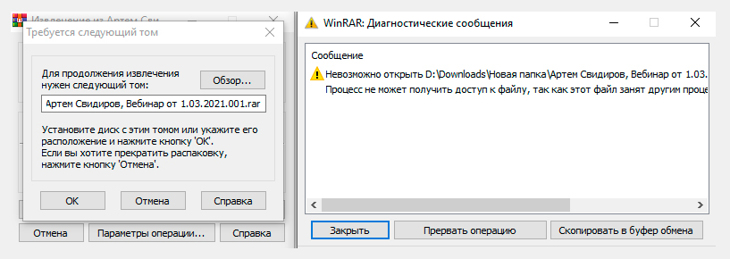
Ошибка, если не получается распаковать архив частями
Я думаю у вас не возникнет никаких проблем с распаковкой, а если что-то не получится, пишите, пожалуйста, вопрос в комментариях внизу страницы и я постараюсь вам помочь. Всех Вам благ!
Сделай репост – выиграй ноутбук!
Каждый месяц 1 числа iBook.pro разыгрывает подарки.
- Нажми на одну из кнопок соц. сетей
- Получи персональный купон
- Выиграй ноутбук LENOVO или HP

—> LENOVO или HP от 40-50 т.р., 8-16ГБ DDR4, SSD, экран 15.6″, Windows 10
Источник: serfery.ru
Мой Плейлист — OTT Club
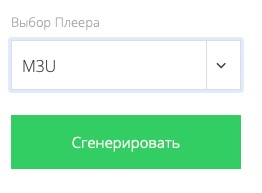
3. Далее «Выбор Плеера» установите «M3U» и нажмите кнопку «Сгенерировать»
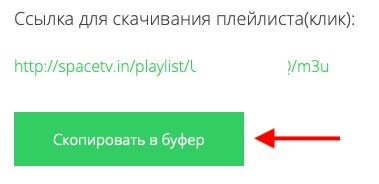
4. Затем нажмите кнопку «Скопировать в буфер»
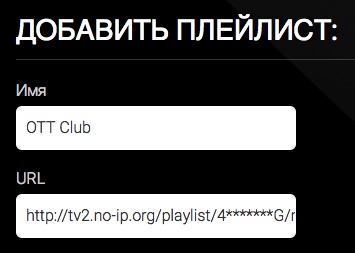
5. Перейдите на страницу Мой Плейлист и добавьте новый плейлист используя сылку из буфера обмена
6. Затем выйдите из приложения на Apple TV и снова зайдите. В верхнем меню появится закладка «Мой Плейлист» и внутри список каналов
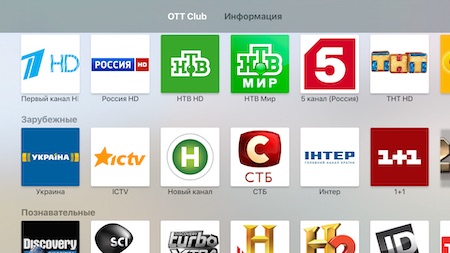
7. Для провайдера OTT Club доступен архив телепередач!
Чтобы попасть в архив, нажмите кнопку Play на значке канала.
Мой Плейлист — Edem TV
На данный момент самый дешевый вариант $1/мес.
1. Зарегистрируйтесь на сайте по ссылке https://edem.tv
2. Пополните баланс в разделе Меню->Баланс ($1 должно хватить)
3. Перейдите в Меню->Подписка и нажмите Подключить (на флажок в графе управление)
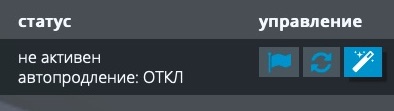
4. Перейдите в Меню->Плейлист, выберите m3u8 Playlist, сервер и скопируйте ссылку в окне ‘Прямая ссылка на плейлист’ в буфер обмена
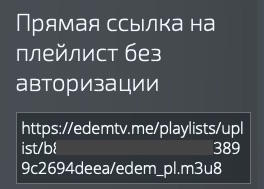
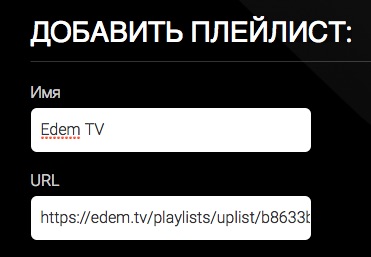
5. Далее перейдите на страницу Мой Плейлист и добавьте новый плейлист используя сылку из буфера обмена
6. Затем выйдите из приложения на Apple TV и снова зайдите. Появиться закладка с именем плейлист «Edem TV» и внутри список каналов
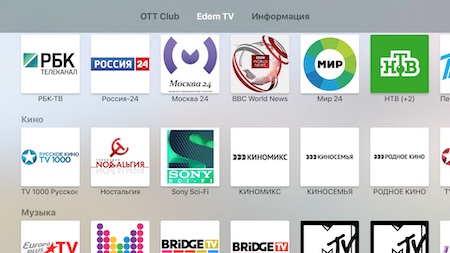
Мой Плейлист — Shara.Club
Некрасивый сайт, но большой выбор пакетов. Есть архив на некоторых каналах. Базовый пакет от 70 руб. в мес.
1. Зарегистрируйтесь по ссылке https://shara.club
2. В верхнем меню нажмите “Деньги” и пополните счет на 70 руб. напрмер
3. Перейдите в раздел «IPTV» и выберите галочкой пакеты которые хотите подключить. затем нажмите кнопку «Изменить заказы/купить»
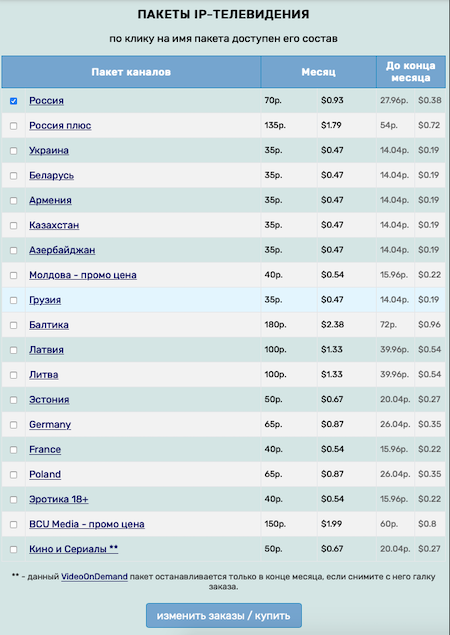
4. Подождите пару минут и обновите страницу. В правой части должна появиться ссылка на плейлист. Выберите формат M3U8 и скопируйте ссылку в буфер обмена
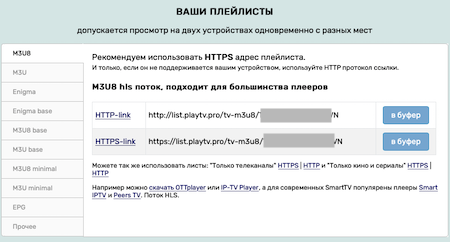
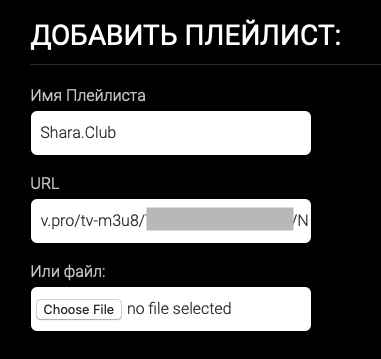
5. Откройте на нашем сайте раздел Плейлисты и добавьте плейлист используя сылку из буфера обмена (не забудьте нажать кнопку «Сохранить» внизу страницы.
6. Откройте приложение на Apple TV. Если плейлист в меню не появился, то нажмите кнопку Обновить Данные на странице Информация.
Мой Плейлист — iLook TV
Eсть архив на некоторых каналах. Базовый пакет $1 в мес
1. Зарегистрируйтесь на сайте https://ilook.tv
2. Выберите раздел Кабинет->Финансы пополните баланс ($1 должно хватить)
3. Перейдите в раздел Тариф и нажмите на кнопке «Включить»
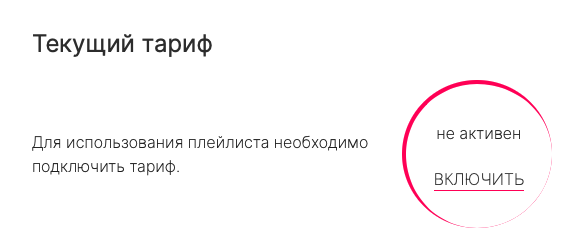
4. Далее выберите раздел Плейлист->Скачать (убедитесь что выбран формат *.m3u8) и нажмите кнопку Копировать
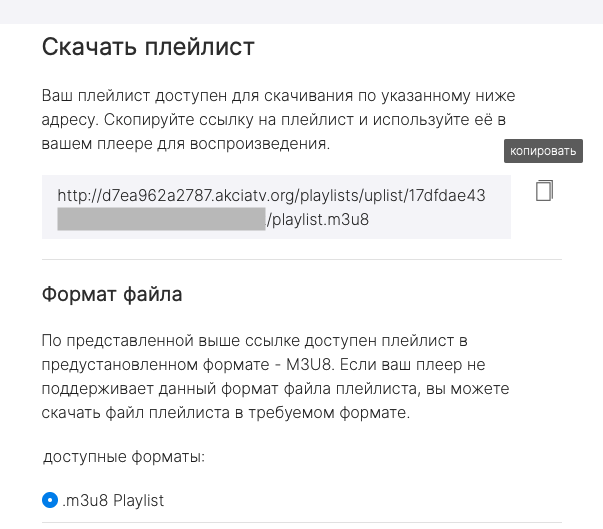
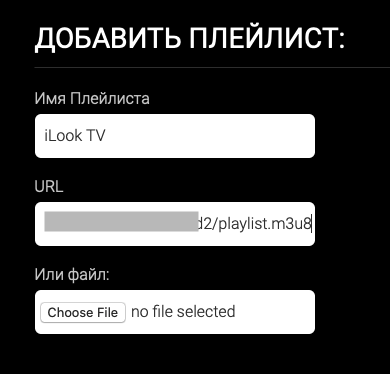
4. Далее перейдите на страницу Мой Плейлист и добавьте новый плейлист используя сылку из буфера обмена
6. Затем выйдите из приложения на Apple TV и снова зайдите. Появиться закладка с именем плейлист «Edem TV» и внутри список каналов
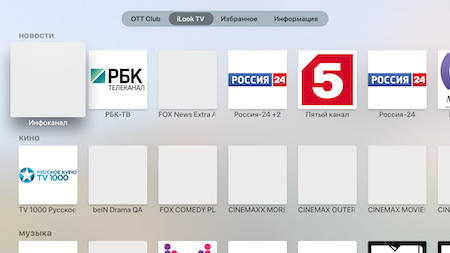
Мой Плейлист — IPTV.ONLINE
Недорогой провайдер, много иностранных каналов. Базовый пакет $2.49 в мес.
1. Зарегистрируйтесь по ссылке https://iptv.online
2. В левом меню нажмите “Выбрать пакет” и нажмите кнопку активировать тестовый пакет на 1 сутки.
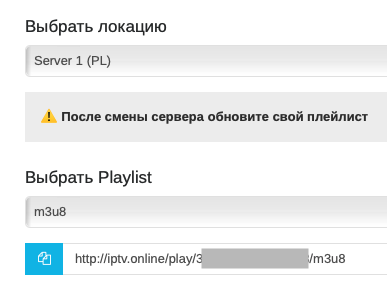
3. Перейдите в раздел «Настройки»->»Playlist» Выберите ближайший серве, формат плейлиста — *.m3u8 и скопируйте ссылку на плейлист
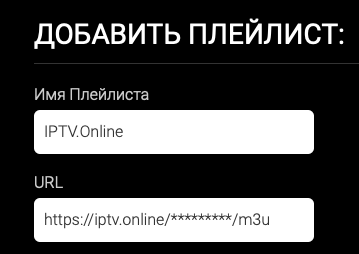
4. Откройте на нашем сайте раздел Плейлисты и добавьте плейлист используя сылку из буфера обмена (не забудьте нажать кнопку «Сохранить» внизу страницы.
5. Откройте приложение на Apple TV. Если плейлист в меню не появился, то нажмите кнопку Обновить Данные на странице Информация.
6. Не забудьте выбрать тариф и произвести оплату, как закончится тестовая подписка.
Примечание: Архив и список каналов для этого провайдера пока не работает
P.S. Если вы хотите создать собственный Плейлист M3U, то можно ознакомиться еще c инструкцией:
Мой Плейлист для продвинутых пользователей
Источник: pagertv.ru